Пульт дистанционного управления Shield TV 2019 – полный функций , например как кнопки с подсветкой , локаторы дистанционного управления и, конечно же, кнопки громкости. Но если вы новичок в пульте Sheild, вы не можете не задаться вопросом, почему кнопки громкости поначалу не работают. Это потому, что эти кнопки управляют громкостью телевизора, а не устройства, и их необходимо настроить. Вы можете использовать HDMI-CEC или ИК для управления громкостью телевизора. Если вы подключили к телевизору систему домашнего кинотеатра или колонки, у Shield TV Pro также есть варианты для этого, и я объясню это подробнее, когда мы доберемся до настройки. Начнем.
Настройка громкости на новом Shield TV Pro
Чтобы настроить элементы управления, возьмите пульт дистанционного управления Shield TV и перейдите в Настройки на Shield TV.
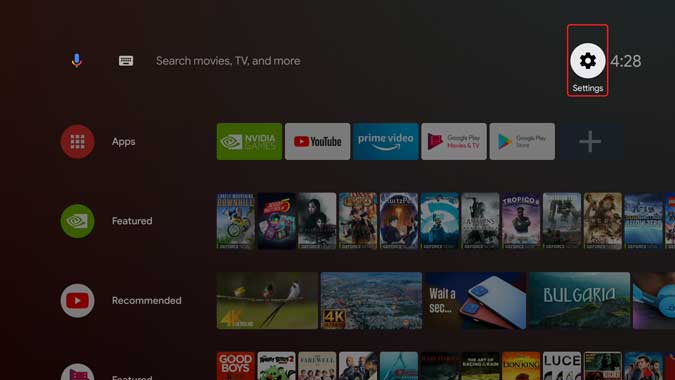
На странице настроек перейдите в «Настройки устройства» и выберите в меню Настройки дисплея и звука.
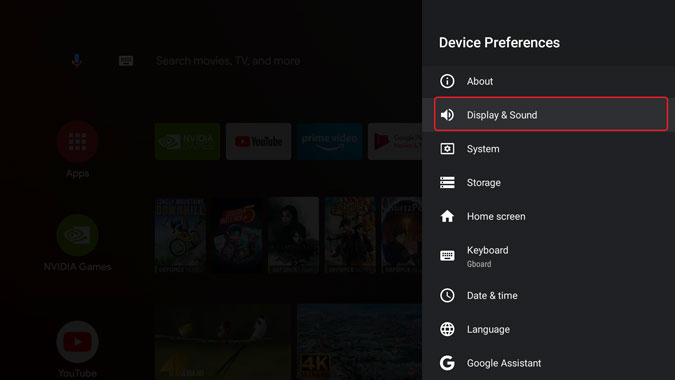
В настройках «Дисплей и звук» вы можете включить AI-масштабирование, настроить разрешение и т. д. Перейдите к разделу «Звук» и выберите Регулятор громкости.
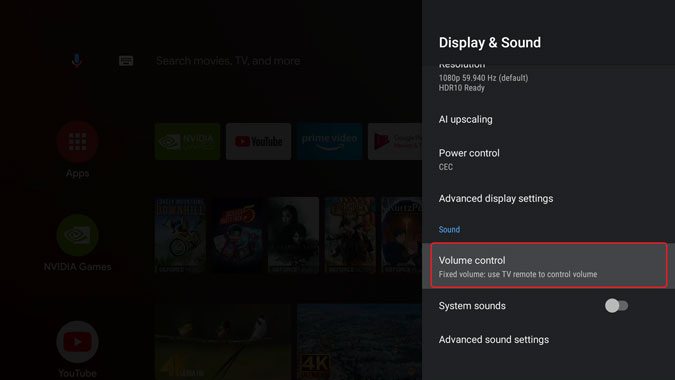
Здесь вы можете переключить переключатель HDMI-CEC, чтобы включить его. Если ваш телевизор поддерживает эту функцию, вы сможете с его помощью регулировать громкость. Для неизвестных: HDMI-CEC позволяет использовать функцию, присутствующую в большинстве современных телевизоров, которая позволяет вам управлять основными функциями прямой трансляции, такими как громкость и воспроизведение мультимедиа, с пульта потокового устройства и наоборот. Чтобы узнать, есть ли у вашего телевизора HDMI-CEC, вы всегда можете ввести номер модели в Google.
Вы можете попробовать, и если это сработает, вы можете просто завершить настройку здесь. Однако если телевизор старый или звуковая панель, ресивер или домашний кинотеатр поддерживают ИК-порт, вам придется настроить его вручную.
Для этого выберите «Изменить настройку ИК», чтобы начать процесс настройки.
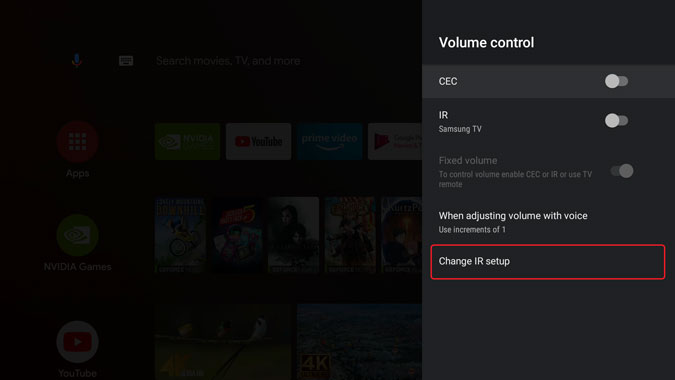
На странице настройки Shield TV Pro предложит вам выбрать устройство, которое вы хотите настроить. Выберите один из вариантов и продолжайте.
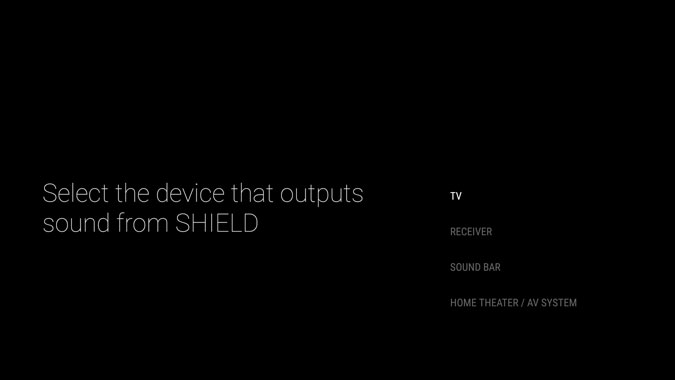
В большинстве случаев он попытается автоматически обнаружить устройство и показать вам имя для подтверждения. Однако, если он не может этого сделать или распознает его неправильно, вы можете просто выбрать «Нет» и выбрать свое устройство вручную.
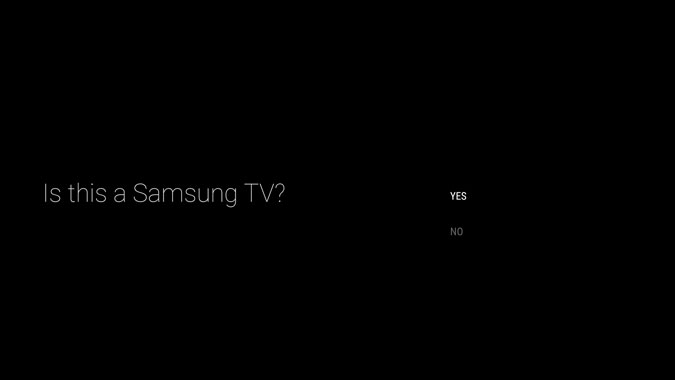
Теперь Shield TV попытается запустить несколько тестов, чтобы проверить, работает ли код на вашем устройстве. Убедитесь, что пульт дистанционного управления Shield TV направлен на ИК-датчик устройства. Кроме того, не нажимайте никакие кнопки на пульте дистанционного управления во время выполнения кода.
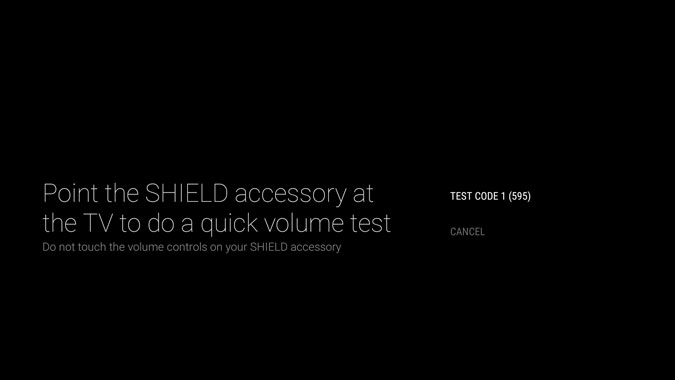
После завершения теста вас попросят подтвердить, заметили ли вы изменение громкости на своем телевизоре. Если это так, выберите ДА, если нет, выберите НЕТ, чтобы запустить еще один тест. Повторяйте до тех пор, пока Shield TV предложит вам это сделать, но во время моего тестирования это почти всегда работало в течение двух тестов.
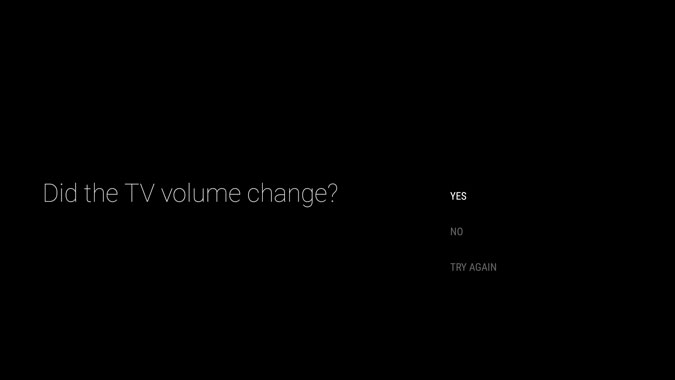
Поздравляем, это все, что вам нужно сделать, теперь вы можете нажать кнопку «Домой», чтобы выйти из настройки. Кнопки громкости на пульте Shield TV теперь будут управлять громкостью сопряженного устройства.
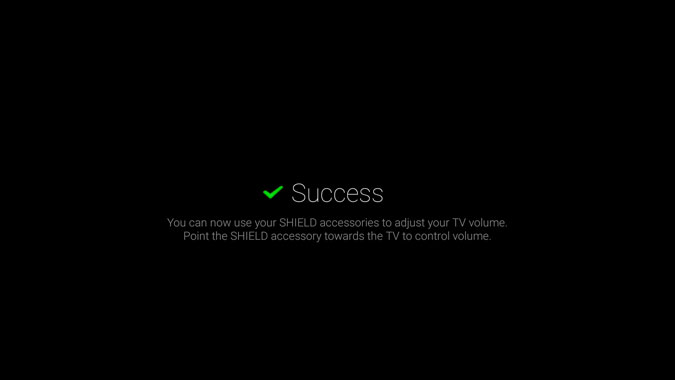
Большинство потоковых устройств, таких как Roku, Firestick и Android TV. имеют регуляторы громкости на своих пультах дистанционного управления, а New Shield TV Pro следует этому примеру, предлагая ИК-управление. Хотя это лучше для обычных потребителей, я предпочитаю иметь такие элементы управления. Что вы думаете? Имеет ли слишком большое значение отсутствие системного управления звуком? Дайте мне знать в комментариях ниже.
